4 populiariausios „Android Storage Manager“ programos, leidžiančios lengvai atlaisvinti vietos „Android“.
2022 m. gegužės 12 d. • Pateikta: „Android“ mobiliojo ryšio problemų sprendimas • Patikimi sprendimai
Dabar išmanusis telefonas tapo įprastu šiuolaikinių žmonių buitiniu prietaisu ir žmonės tampa priklausomi nuo šių įrenginių. Šiuos įrenginius naudojame kasdieniams darbams kartu su pramogomis. Šiame skaitmeniniame amžiuje įvairaus amžiaus žmonės, organizacijos, įmonės sparčiai bendrauja mobiliaisiais telefonais, dabar ir tada kuria svarbius skaitmeninius dokumentus, pvz., tekstinius failus, nuotraukas, garso ir vaizdo turinį ir kt. Taigi duomenų saugojimas yra labai svarbus, nes skaitmeniniai duomenys turi didelę reikšmę būsimoms nuorodoms.
Duomenys gali būti saugomi pirminėje atmintyje, pvz., RAM arba „Įtaisytoje“, arba antrinėje atmintyje, pvz., USB įrenginyje, SD kortelėse arba saugojimo programose. Ir „Android“ turi keletą skaitmeninių duomenų saugojimo galimybių. Paprastai „Android“ išmanieji telefonai turi tokį duomenų saugojimo išdėstymą:
- Vidinė atmintis
- Išorinė saugykla
„Android“ turi skirtingas vidinės arba išorinės saugyklos parinktis mūsų programų duomenims saugoti. Todėl dabar jums nereikia ištrinti duomenų iš „Android“ įrenginio, kad gautumėte laisvos vietos tik naujiems duomenims saugoti. Tiesiog patikrinkite saugyklos duomenis ir tinkamai tvarkykite duomenis „Android“ įrenginiuose.
Netyčia ištrynėte kai kuriuos svarbius duomenis iš „Android“ vidinės atminties? Sužinokite, kaip greitai atkurti telefono atminties duomenis .
1 dalis: 4 populiariausios „Android Storage Manager“ programos
Šios 4 „Android Storage Manager“ programos yra geriausiai pateiktos programų parduotuvėje:
1. Sandėliavimo analizatorius
Storage Analyzer yra galinga programa, skirta analizuoti jūsų Android saugyklą. Galėsite analizuoti įrenginio sistemos skaidinius, vidines, išorines SD korteles ar usb atmintinę. Jame bus rodomi saugomi failai ir programos pagal dydį, datą, failų skaičių ir kt. Galite matyti programų dydį arba ištrinti nereikalingus duomenis.
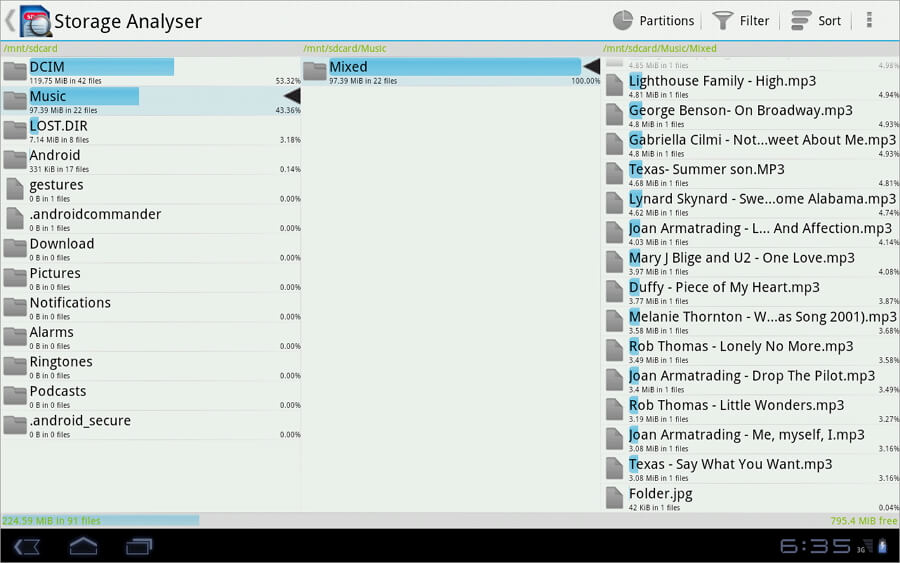
Funkcijos:
- Raskite problemą: programa pateiks saugomas programas ir failus pagal dydį kartu su data. Taigi galėsite nustatyti problemą ir ją išspręsti.
- Filtruoti failus: ši programa lengvai filtruos saugomus failus, kad galėtumėte priimti teisingą sprendimą tvarkyti savo duomenis.
- Kopijuoti ir perkelti failus: galite lengvai kopijuoti ir perkelti bet kokį turinį. Jei reikia, failus galite išsaugoti SD kortelėje arba USB įrenginiuose.
- Nepageidaujami duomenys: parodys nereikalingus duomenis, pašalintos programos duomenis, kad galėtumėte ištrinti šiuos duomenis iš savo Android įrenginio.
Privalumai:
- Jūs gausite tikrą palaikymą planšetiniams kompiuteriams.
- Informacija bus rodoma atsižvelgiant į įrenginio ekrano dydį.
- Labai greita ir paprasta naudoti.
- Programėlė jums yra visiškai nemokama.
Trūkumai:
- Neturi išmanios sąsajos ar patrauklaus dizaino.
- Kartais tai gali suteikti jums netinkamą laisvos vietos dydį.
2. Disko ir atminties analizatorius [šaknis]
Disk & Storage Analyzer nėra nemokama programa, tačiau ji taip pat nėra brangi. Programėlę galite turėti tik už 1,99 USD. Tai suteiks jums geriausią paslaugą, jei reikės tvarkyti „Android“ įrenginio saugomus failus. Ši programa rodys informaciją apie saugomas programas, daugialypės terpės failus arba duomenis vidinėje ir išorinėje SD kortelėje.
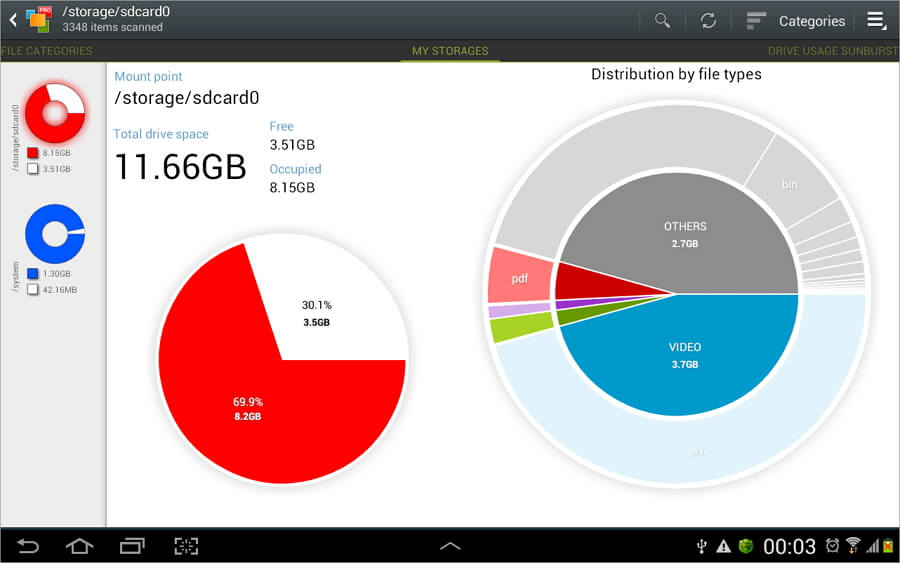
Funkcijos:
- Vizualizacija: ši programa suteiks jums geriausią „Android“ įrenginio saugyklos vietos būsenos vaizdą. Atsižvelgiant į failo dydį, bus pateikta saulės spindulių diagrama. Gausite poaplankius arba failus. Jei spustelėsite bet kurį sektorių, gausite subsektorių kartu su išsamia informacija.
- Paieškos parinktis: „Android“ įrenginyje lengvai rasite failų kategorijas. Duomenis galite rasti pagal kategorijas, pvz., muziką, vaizdo įrašus, dokumentus, arba pagal dydį, pvz., mažas, vidutinis, didesnis, arba pagal datą, pvz., dieną, savaitę, mėnesį ir metus. Be to, greitosios paieškos režimas pateiks informaciją pagal pasirinktą paieškos kategoriją.
- Raskite didelius failus: naudodami „Global Top 10“ failų režimą galite lengvai rasti didžiausius saugomus failus „Android“ įrenginyje.
- Raskite talpyklos failus: naudodami šią funkciją galite lengvai rasti prarastus arba paslėptus failus kartu su talpyklos failais savo įrenginyje.
- Galima saugykla: ši funkcija pateiks galimos saugyklos suvestinę.
Privalumai:
- Labai protinga sąsaja.
- Ši programa turi pažangiausią ir interaktyviausią vizualizaciją.
- Kartu su šia programa nėra jokio skelbimo ar viruso.
Trūkumai:
- Neveikia M8 įrenginyje.
- Tai kainuos 1,99 USD.
3. Saugyklos valdiklis+
Storage Widget+ pateiks informaciją apie jūsų Android saugyklą paprasta ir aiškia infografine forma. Ši programa turi patrauklų valdiklį su šauniu dizainu. Galite pakeisti valdiklio dydį, jei sąraše yra jūsų Android įrenginio OS versija, tvarkyti arba saugoti duomenis debesyje.
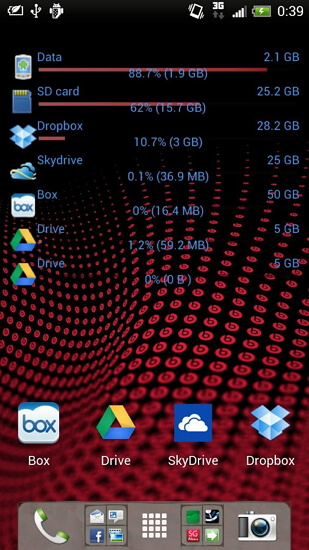
Funkcijos:
- Pritaikoma konfigūracija: galite sukonfigūruoti saugojimo valdiklį ir patikrinti saugomus duomenis ar programas pagal skirtingus tipus. Be to, ši programa leis tinkinti išvaizdą, pvz., foną, spalvą, skirtingas rodymo parinktis, skirtingus temų tipus ir išdėstymą.
- Keli palaikomi įrenginiai: programa palaikys vidinę, išorinę SD kortelę, „Dropbox“, „Google“ diską, „MS Live Skydrive“ ir „Box.com“.
- Rasti talpyklos failus: rasite visus „Android“ įrenginyje saugomus talpyklos failus. Tiesiog ištrinkite talpyklos failus ir gaukite laisvos vietos saugykloje.
Privalumai:
- Ši programa yra lanksti, todėl galite lengvai stebėti projekto eigą.
- Tai labai universali programėlė.
- Dėl bet kokio palaikymo galite siųsti el. laišką programos kūrėjui.
- Tai nemokama programėlė.
Trūkumai:
- Labai vargina konfigūruoti.
4. MEGA saugyklos tvarkyklė
„MEGA Storage Manager“ programa suteiks jums debesies paslaugas. Iš Android įrenginio gausite prieigą prie MEGA debesies. Dabar galėsite saugiai saugoti savo vaizdus, dokumentus ar kitus failus ir aplankus debesyje ir turėti laisvos vietos „Android“ įrenginyje.
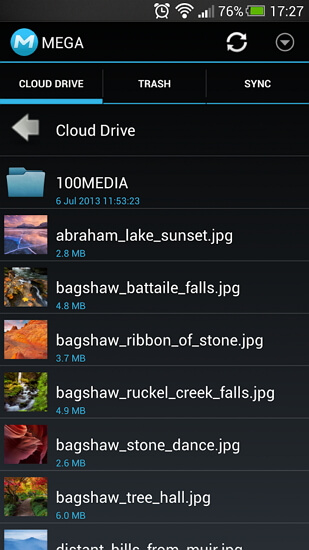
Funkcijos:
- Sinchronizavimas: galite automatiškai sinchronizuoti fotoaparato aplanką, įkelti arba atsisiųsti failus ir kitą turinį su savo Android įrenginiu į MEGA debesies saugyklą. Be to, galite nustatyti bet kokio turinio, saugomo „Android“ įrenginio aplanke, sinchronizavimą.
- Bendrinkite palaikymą: jei norite įkelti bet kurią programą tiesiai iš kitų šaltinių, galite naudoti šią funkciją. Taip programos bus įkeltos tiesiogiai. Be to, galite bendrinti savo turinį, vaizdus, programas ir nuorodas su kitais MEGA paslaugų vartotojais.
- Išteklių valdymas: galite perkelti, kopijuoti, ištrinti ir pervardyti failus ar aplankus MEGA debesyje.
- Failų įkėlimas arba atsisiuntimas: jei norite atsisiųsti arba įkelti failus iš debesies į „Android“ išmanųjį telefoną, jums bus pranešta. Bet kokius failus galite atidaryti tiesiogiai pranešimų rodinyje.
Privalumai:
- Ši programa jums yra visiškai nemokama.
- Galite redaguoti debesyje saugomą tekstinį dokumentą.
- Jūs gausite greitesnį įkėlimo arba atsisiuntimo greitį.
Trūkumai:
- Kartais nepavyksta įkelti kelių failų į debesį.
2 dalis: Kaip ištrinti „Android“ failus, kad atlaisvintumėte vietos „Android“.
„Android“ telefone yra daug muzikos, vaizdo įrašų, nuotraukų ir kitų failų, todėl jūs nežinote, kaip pasirinkti ir ištrinti visus nepageidaujamus failus. Nesijaudinkite, Dr.Fone – telefono tvarkyklė yra tai, ko jums reikia.

„Dr.Fone“ – telefono tvarkyklė („Android“)
Geriausia „Android“ saugyklos tvarkyklė, skirta ištrinti bet kokius failus „Android“.
- Ištrinkite visus nepageidaujamus failus „Android“, pvz., muziką, vaizdo įrašus, nuotraukas, tekstus ar pranešimus.
- Perkelkite failus iš „Android“ į kompiuterį ir atvirkščiai, įskaitant kontaktus, nuotraukas, muziką, SMS ir kt.
- Tvarkykite, eksportuokite / importuokite savo muziką, nuotraukas, vaizdo įrašus, kontaktus, SMS, programas ir kt.
- Perkelkite iTunes į Android (atvirkščiai).
- Tvarkykite „Android“ įrenginį kompiuteryje.
- Visiškai suderinama su Android 8.0.
Norėdami būti konkretesni, atlikite toliau nurodytus paprastus veiksmus, kad ištrintumėte „Android“ failus ir atlaisvintumėte „Android“ vietos:
1 veiksmas. Įdiekite ir paleiskite „Dr.Fone“ įrankių rinkinį. Tada prijunkite savo Android telefoną prie kompiuterio, kuriame veikia Dr.Fone.
2 veiksmas. Pagrindiniame „Dr.Fone“ meniu galite pamatyti kelias parinktis, kur reikia pasirinkti „Telefono tvarkyklę“.

3 veiksmas. Atidaromas naujas langas. Šiame lange turite pasirinkti skirtuką viršutinėje dalyje. Jei norite ištrinti nepageidaujamas nuotraukas, spustelėkite skirtuką „Nuotraukos“.

4 veiksmas. Tada visas nuotraukas ir albumus galėsite matyti akimirksniu. Pasirinkite visas nuotraukas, kurių jums nebereikia, spustelėkite piktogramą „Šiukšliadėžė“. Arba galite dešiniuoju pelės mygtuku spustelėti nuotrauką ir pasirinkti „Ištrinti“.

Pastaba: nesunku ištrinti muziką, vaizdo įrašus, kontaktus ir pašalinti programas iš įrenginių, kad atlaisvintumėte vietos „Android“. Veiksmai yra panašūs į nuotraukų ištrynimą.
3 dalis: Kaip patikrinti „Android“ išmaniojo telefono saugyklą
Visada geriau tvarkyti „Android“ išmanųjį telefoną, jei tiksliai žinote erdvės būseną. Turite dažnai tikrinti saugyklos būseną, kad galėtumėte tinkamai išnaudoti „Android“ išmaniojo telefono atminties vietą.
Norėdami patikrinti būseną, galite atlikti šiuos veiksmus:
1 veiksmas. Tiesiog eikite į „Android“ telefono nustatymą „Saugykla“. Tai suteiks jums visą įrenginio vidinės atminties būseną.
2 veiksmas. Jei norite išsamiai sužinoti kiekvieno elemento būseną, tiesiog spustelėkite elementą ir gausite išsamią informaciją apie erdvę.
3 veiksmas. Norėdami patikrinti išorinę atmintį, turite naudoti USB kabelį. Eikite į „Sistema“ ir suraskite USB, SD arba išorinės atminties būseną. Kita vertus, eikite į „Nustatymai“ ir suraskite telefoną ir SD atmintį. Gausite visą vidinės arba išorinės saugyklos būseną ir laisvą vietą.
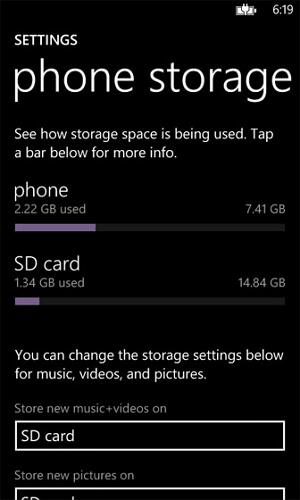
4 dalis: Kaip išspręsti įprastą „Android“ saugyklos problemą „Nepakankama saugyklos vieta“
Pirmiausia turite žinoti, kad Android sistemos atminčiai yra skirtas labai mažas protonas iš visos Android išmaniojo telefono erdvės. Jei norite atnaujinti arba atsisiųsti bet kokią naują programą „Android“ įrenginyje, gausite pranešimą „nepakanka vietos saugykloje“. Šis pranešimas jums pasirodys staiga ir nuo to laiko galite pavargti.
Nesijaudinkite, nes problemą galite išspręsti šiais būdais:
Pirmas variantas: išvalykite medijos failus ir nereikalingas programas
Vaizdai užėmė daug vietos, kad galėtumėte perkelti vaizdus ar daugialypės terpės failus į SD kortelę ir gauti laisvos vietos. Be to, pašalinkite nereikalingas programas iš „Android“ įrenginio arba perkelkite jas į SD kortelę, kad gautumėte laisvos vietos. Tiesiog eikite į saugojimo nustatymus ir išvalykite vidinę atmintį arba perkelkite duomenis į SD kortelę.
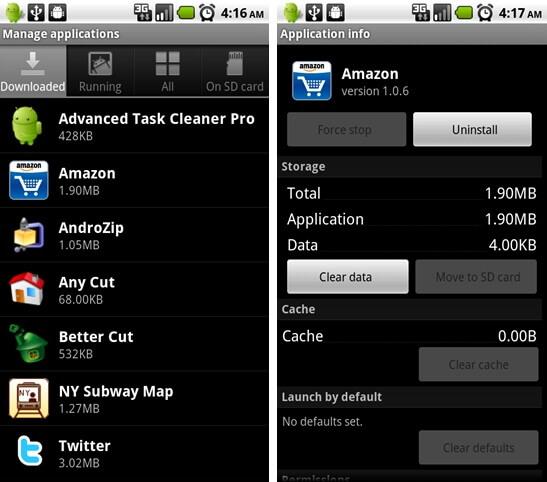
Antras variantas: palikite laisvą RAM
Jei jau įdiegėte tiek daug programų, veikiančios programos užėmė tam tikrą RAM kiekį. Todėl turite sunaikinti nereikalingas veikiančias programas arba išjungti paleisties programas naudodami „Android“ paleisties tvarkyklės programas, kad liktų laisva RAM. Jei jūsų „Android“ įrenginyje yra 2 GB ar daugiau RAM, šio veiksmo atlikti nereikia. Tačiau jei jūsų įrenginyje yra 1 GB ar mažiau RAM, tai bus efektyvus būdas jūsų įrenginiui. Tai taip pat pagreitins „Android“ įrenginį.
Trečias variantas: pašalinkite žurnalo failus
Žurnalo failai užėmė dalį vidinės atminties vietos. Jei ištrinsite žurnalo failus, „Android“ išmanusis telefonas lengvai gaus laisvos vietos. Jei surinksite *#9900#, pamatysite naują langą su daugybe skirtingų parinkčių. Tiesiog išskleidžiamajame meniu raskite parinktį „Dumpstate“ arba „Logcat“, pasirinkite „Delete Dump“ ir paspauskite ją.
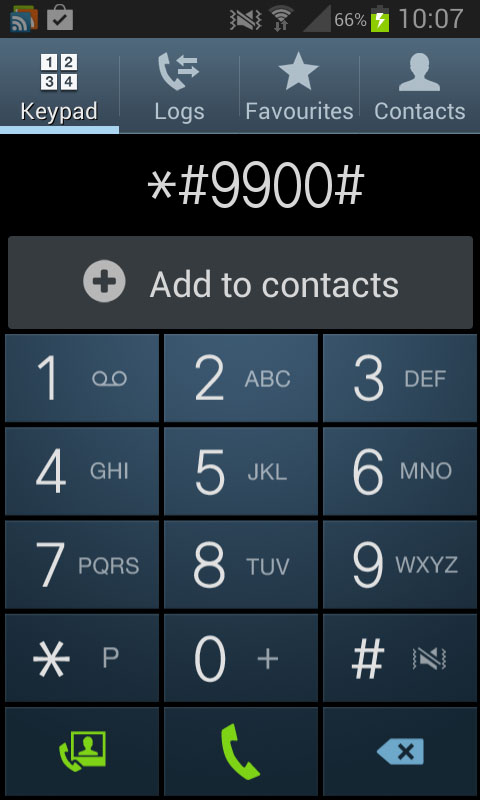
Ketvirtas variantas: išvalykite programos talpyklą
Kiekviena įdiegta programa užima „Android“ vidinės atminties vietą trimis būdais: pagrindinė programa, programa generuoja duomenis ir talpyklos failus. Jei ištrinsite arba išvalysite talpyklos failus, gausite laisvos vietos. Tokios programos kaip Google, Chrome ar Google+ gali sukurti daugybę talpyklos failų jūsų Android išmaniuosiuose telefonuose. Tiesiog eikite į įrenginio „Nustatymai“, tada pasirinkite „Programa“ ir naudokite parinktį „Išvalyti talpyklą“.
Penktas variantas: naudokite debesį
Labai šaunu išsaugoti nuotraukas naudojant debesį. Nuotraukos ar vaizdai užima daug vietos „Android“ įrenginyje. Taigi, jei išsaugosite vaizdus ar nuotraukas debesyje, galėsite sutaupyti savo įrenginio saugyklos vietos. Išmaniajame telefone tereikia įdiegti debesies saugyklos programą, pvz., „Dropbox“, „G Cloud Backup“, „Google+“. Dabar galite ištrinti vaizdus iš „Android“ įrenginio, nes juos jau turite debesies saugykloje.
Šeštas variantas: naudokite trečiosios šalies programą
Naudodami trečiosios šalies programą galite lengvai tvarkyti „Android“ saugyklos vietą. Programėlės skirtos jūsų saugyklos vietai tvarkyti, o kai kurios gali pasigirti vienu paspaudimu.
Jei esate profesionalas ir neturite daug laiko tvarkyti „Android“ įrenginio saugyklos vietos, galite atsisiųsti ir įdiegti bet kurią „Android“ saugyklos tvarkyklės programą iš „Google Play“ programų parduotuvės. Tik vienas paspaudimas ir jūs valdysite saugyklą.
Android patarimai
- „Android“ funkcijos Mažai žmonių žino
- Iš rašto į kalbą
- „Android App Market“ alternatyvos
- Išsaugokite „Instagram“ nuotraukas „Android“.
- Geriausios „Android“ programų atsisiuntimo svetainės
- „Android“ klaviatūros gudrybės
- Sujunkite kontaktus „Android“.
- Geriausios „Mac“ nuotolinio valdymo programos
- Raskite prarasto telefono programas
- iTunes U, skirta Android
- Keisti „Android“ šriftus
- Privalomi darbai naujam Android telefonui
- Keliaukite su „Google“ dabar
- Avariniai įspėjimai
- Įvairūs Android tvarkyklės
- „Android“ darbalaukio tvarkyklė
- „Android“ kelių langų tvarkyklė
- Android Bluetooth Manager
- Android nuotraukų tvarkyklė
- Android Wi-Fi tvarkyklė
- „Android“ skaidinių tvarkyklė
- Android paleisties tvarkyklė
- „Android“ pranešimų tvarkyklė
- Android App Manager
- Android atminties tvarkyklė
- Android garso tvarkyklė






Daisy Raines
personalo redaktorius